Avez-vous déjà été interrompu en plein milieu d’une mise à jour importante de Windows, pour vous retrouver face à l’erreur 0x800f0922? Ce message frustrant peut transformer une expérience ennuyeuse en un véritable casse-tête. Que faire lorsque votre système ne parvient pas à se mettre à jour, bloquant ainsi toutes les améliorations essentielles? Si vous vous interrogez sur les raisons de ce blocage et sur les solutions pour en venir à bout, ce guide est fait pour vous. Préparez-vous à plonger dans l’univers des mises à jour Windows, armé de méthodes efficaces et faciles à suivre pour effacer cet obstacle technologique et garantir le bon fonctionnement de votre ordinateur.
Découvrez comment surmonter l’énigme de l’erreur de mise à jour 0x800f0922 qui entrave vos mises à jour Windows. Dans ce guide, nous vous fournissons des solutions pratiques et précises pour restaurer la fonctionnalité de votre système rapidement et efficacement.
- Vérifier votre connexion Internet pour éviter les interruptions.
- Assurer le bon fonctionnement du framework .NET.
- Désactiver temporairement le pare-feu pour prévenir les interférences.
- Utiliser l’outil de résolution des problèmes de Windows Update.
- Exécuter des outils comme DISM et SFC pour réparer les fichiers système.
- Connaître les étapes pour réinitialiser votre Windows si nécessaire.
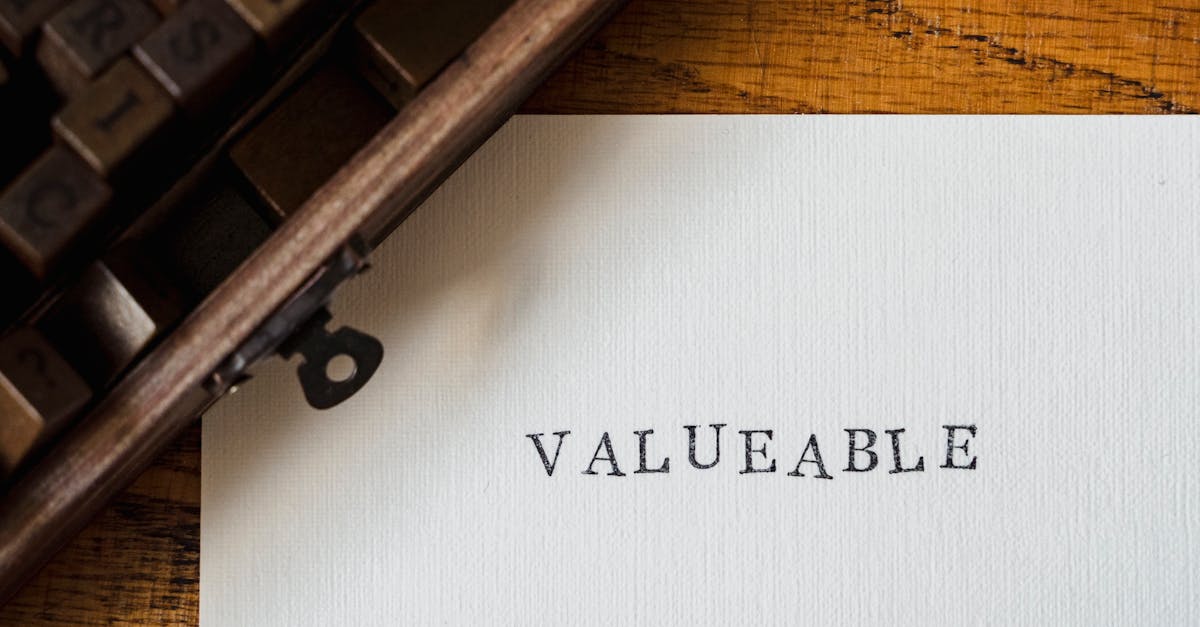
Erreur de mise à jour 0x800f0922 : Qu’est-ce que c’est ?
L’erreur de mise à jour 0x800f0922 est un problème fréquent rencontré par les utilisateurs de Windows 10 et Windows 11 lors de l’installation des mises à jour. Ce code d’erreur indique que le processus d’installation a échoué pour une raison spécifique. Généralement, cette erreur renvoie un message indiquant que le système n’a pas pu effectuer la mise à jour, nécessitant par la suite une résolution afin d’assurer le bon fonctionnement de votre système d’exploitation.
Certaines des raisons les plus courantes de cette erreur incluent des problèmes de connexion réseau, des paramètres incorrects dans le framework .NET, une mémoire insuffisante sur la partition réservée au système ou encore l’interférence d’un logiciel de sécurité. Chaque utilisateur peut donc rencontrer cette situation à divers niveaux de complexité.
Les causes de l’erreur 0x800f0922
Pour bien aborder la résolution de l’erreur 0x800f0922, il convient en premier lieu de comprendre les causes potentielles. Voici un tableau récapitulatif des raisons fréquentes de cette erreur :
| Causes | Explications détaillées |
| Partition réservée pleine | Un espace limité sur la partition réservée au système peut provoquer cette erreur, car les mises à jour nécessitent un espace suffisant pour s’installer correctement. |
| Problème réseau | Une connexion internet instable ou une mauvaise configuration des paramètres réseau peut interférer avec le téléchargement des mises à jour. |
| Framework .NET corrompu | Un framework .NET mal installé ou obsolète peut empêcher le fonctionnement correct des mises à jour. |
| Interférence du pare-feu | Un pare-feu trop restrictif ou mal configuré peut bloquer l’accès aux serveurs de Microsoft. |
| Fichiers système corrompus | Des fichiers critiques endommagés peuvent empêcher l’installation des mises à jour exigées par le système. |
Comment identifier l’erreur 0x800f0922
Les utilisateurs de Windows peuvent souvent identifier cette erreur en prêtant attention aux messages affichés à l’écran. Un message typique peut inclure : “Il y a eu des problèmes lors de l’installation des mises à jour, mais nous réessayerons ultérieurement. Code d’erreur : 0x800f0922.” Cette indication fournie par Windows vous informe que quelque chose s’est mal passé pendant le téléchargement ou l’installation des mises à jour, vous incitant à explorer les causes possibles.
Solutions pour résoudre l’erreur 0x800f0922
Plusieurs méthodes peuvent être mises en œuvre pour corriger cette erreur. Voici les solutions les plus répandues présentées de manière simple et accessible :
Vérification de la connexion réseau
Une connexion internet instable est souvent à l’origine de l’échec des mises à jour. Si vous utilisez un réseau Wi-Fi, essayez de passer à une connexion câblée, réputée pour être plus fiable.
Il est recommandé de commencer par redémarrer votre routeur et, si possible, désactiver temporairement tout VPN. Cela devrait améliorer la stabilité de votre connexion. Vous pouvez tester votre connexion en accédant à différents sites web pour évaluer sa rapidité.
Vérification de la version du framework .NET
Pour s’assurer que le framework .NET est correctement installé, vous pouvez suivre ces étapes :
- Tapez fonctionnalité Windows dans la barre de recherche et accédez à Activer ou désactiver des fonctionnalités Windows.
- Cochez la case relative au .NET Framework et cliquez sur OK.
- Activez l’option permettant à Windows Update de télécharger les fichiers nécessaires.
Redémarrez ensuite votre ordinateur pour vérifier si l’erreur persiste.
Désactivation temporaire du pare-feu
Le pare-feu Windows Defender peut parfois bloquer en toute légitimité des connexions nécessaires à la mise à jour. Pour désactiver temporairement le pare-feu, procédez comme suit :
- Tapez pare-feu defender dans la barre de recherche et sélectionnez Pare-feu Windows Defender.
- Cliquez sur Activer ou désactiver le Pare-feu Windows Defender.
- Désactivez le pare-feu pour les paramètres de réseau et cliquez sur OK.
Testez à nouveau la mise à jour après cette intervention.
Exécution du dépannage de Windows Update
Windows inclut un outil de dépannage efficace. Voici les étapes pour lancer ce résolveur :
- Ouvrez les paramètres en appuyant sur Win + I.
- Accédez à Mise à jour et sécurité, puis à Résoudre les problèmes.
- Sélectionnez Mise à jour de Windows et cliquez sur Exécuter le résolveur de problèmes.
Laissez l’outil procéder à son analyse et suivez les instructions qui s’affichent à l’écran.
Utilisation des outils DISM et SFC
Si tous vos fichiers systèmes ne sont pas en parfait état, cela pourrait être la cause de cette erreur. Lancer des analyses DISM et SFC peut aider à réparer ces fichiers :
- Ouvrez l’invite de commandes comme administrateur.
- Entre les commandes suivantes :
- DISM /Online /Cleanup-Image /RestoreHealth
- sfc /scannow
- DISM /Online /Cleanup-Image /RestoreHealth
- sfc /scannow
- DISM /Online /Cleanup-Image /RestoreHealth
- sfc /scannow
Après que les analyses soient complètes, redémarrez votre PC pour vérifier si la mise à jour peut maintenant s’installer.
Réinitialisation de Windows si nécessaire
Comme dernière option, si aucune des méthodes ci-dessus ne fonctionne, envisagez de réinitialiser votre système. Cela remettra vos paramètres d’usine en place et éliminera toute modification indésirable. Assurez-vous de sauvegarder au préalable vos fichiers importants, car cette opération pourrait effacer des données essentielles.
Prévenir l’erreur 0x800f0922 à l’avenir
Pour éviter de croiser à nouveau l’erreur 0x800f0922, adoptez quelques bonnes pratiques :
- Maintenez à jour votre système d’exploitation en installant régulièrement les mises à jour.
- Assurez-vous que votre connexion internet est stable.
- Vérifiez les configurations de votre système, notamment pour le pare-feu et le framework .NET.
Conclusion et partage d’expériences
Rendre votre expérience Windows plus fluide peut souvent passer par la gestion proactive des mises à jour. Avec un may d’instructions claires et accessibles, chaque utilisateur peut surmonter l’erreur 0x800f0922. Partagez ces solutions avec d’autres utilisateurs qui pourraient rencontrer des problèmes similaires, car le partage d’expériences peut transformer la technologie en un univers plus convivial et accessible.

Qu’est-ce que l’erreur 0x800f0922 sur Windows ?
L’erreur 0x800f0922 est un code qui apparaît lorsque Windows ne parvient pas à installer des mises à jour. Cela ressemble un peu à quand on essaie d’ouvrir une porte fermée à clé : espérons qu’il y a une clé sous le paillasson !
Pourquoi cette erreur se produit-elle si souvent ?
Cette erreur se produit souvent à cause de divers problèmes : un manque d’espace sur la partition réservée, une connexion Internet instable, ou même des fichiers système corrompus. C’est comme si plusieurs petits gremlins s’étaient glissés dans votre système pour semer le désordre !
Comment puis-je résoudre l’erreur 0x800f0922 ?
Il existe plusieurs solutions. Vous pouvez essayer de vérifier votre connexion réseau, démonter le pare-feu, ou même réinitialiser Windows. Pensez à cette démarche comme un tour de nettoyage dans un garage en désordre: il faut parfois un peu de travail pour tout remettre en ordre !
Est-ce que redémarrer mon ordinateur peut aider ?
Ah, le classique “Avez-vous essayé de redémarrer ?” est souvent la réponse à de nombreux problèmes. Et dans ce cas, cela peut effectivement aider. Parfois, votre machine a juste besoin d’un petit coup de pouce pour se ressaisir.
Que faire si rien ne fonctionne ?
Si toutes les étapes échouent, envisagez de réinitialiser votre système. Mais attention, cela équivaut à un nettoyage de printemps radical : toutes vos applications et paramètres seront remis à zéro. Pensez à sauvegarder vos données importantes avant de procéder, sinon vous pourriez découvrir que certains trésors se sont volatilisés !
Puis-je éviter cette erreur à l’avenir ?
Bien sûr ! Maintenez votre système à jour, surveillez l’espace disponible sur votre disque dur, et gardez votre connexion stable. C’est un peu comme l’entretien régulier de votre voiture : cela évite beaucoup de pépins sur la route !
Cette erreur peut-elle endommager mon ordinateur ?
Rassurez-vous, l’erreur 0x800f0922 ne devrait pas causer de dommages à long terme. C’est plutôt une question d’irritation qu’une catastrophe. Pensez à elle comme une mouche qui essaie de vous distraire pendant que vous essayez de lire votre livre préféré.







